Slik legger du til Gmail på oppgavelinjen på Windows (HURTIGGUIDE)

Slik legger du til Gmail på oppgavelinjen i Windows 10/11 ved hjelp av Chrome eller Microsoft Edge. Få en rask og enkel veiledning her.
Trenger du å koble til en ekstern PC eller server – eller trenger en annen PC eller server for å koble til deg? Hvis du kjører Linux, må du sørge for at riktig port er åpen.
Mens andre operativsystemer vanligvis har et eller annet grafisk verktøy for dette, er ikke Linux så enkelt. Vi vil lede deg gjennom hvordan du åpner porter i Linux nedenfor.
Hva er en port og hvorfor trenger jeg å åpne den?
En port er et endepunkt på nettverket. Tenk på det som en dør som fører til et bestemt rom eller omverdenen, men på datamaskinen din. Alt du gjør på internett bruker en bestemt port eller serie med porter.
La oss for eksempel si at du vil kjøre din egen Minecraft-server. For å gjøre det, må du åpne en port som brukerne kan koble til den gjennom. Det samme vil gjelde for å kjøre din egen web-, e-post- eller FTP-server.
Porter er standardisert på tvers av alle nettverkstilkoblede enheter. De første 1024 portene (fra 0 til 1023) blir referert til som kjente portnumre . De er reservert for de mest brukte tjenestene, som HTTP og HTTP (henholdsvis port 80 og 443) og SSH (port 22).
Portnumre over 1024 blir referert til som flyktige porter , og er vanligvis tilgjengelige for deg å bruke for nettspill, private webservere og så videre. Portnumrene 1024 til 49151 kalles registrerte eller brukerporter , mens de fra 49152 til 65535 er kjent som dynamiske eller private porter .
Oppføring av åpne porter på Linux
Før du begynner å prøve å åpne en port på Linux, bør du sørge for at den ikke allerede er i bruk. Du kan oppnå dette ved å bruke netstat- kommandoen, inkludert i de fleste Linux-distribusjoner. Hvis distribusjonen din ikke har netstat , kan du bruke ss i stedet.
netstat -lntu
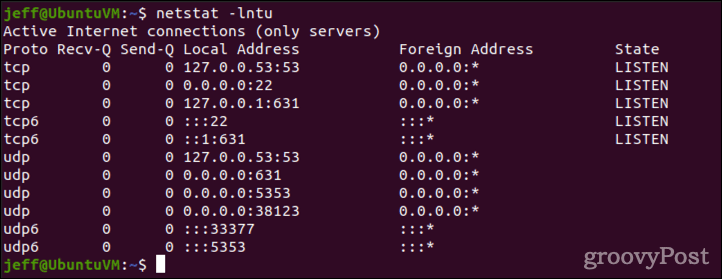
Dette vil skrive ut alle lyttekontaktene ( -l ), sammen med portnummeret ( -n ). Den inkluderer TCP-porter ( -t ) så vel som UDP ( -u ). Hvis systemet ditt ikke har netstat , bruk bare ss med de samme parameterne.
ss -lntu
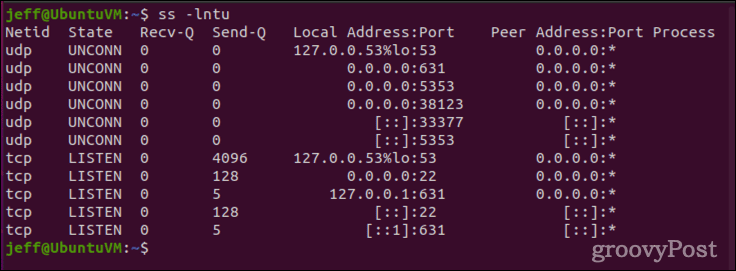
Hvordan åpne porter i Linux
Av hensyn til dette eksemplet, antar vi at vi ønsker å åpne port 4000 for TCP-tilkoblinger. Vi må først sørge for at porten ikke allerede er i bruk. Vi gjør dette gjennom netstat eller ss .
netstat -na | grep :4000 ss -na | grep :4000
Forutsatt at utgangen er tom, kan vi legge til de riktige portreglene til systemets brannmur. Metoder for dette vil variere avhengig av distribusjonen din og om den bruker den nyere ufw brannmuren eller brannmuren . Ubuntu favoriserer ufw , mens CentOS vanligvis bruker brannmur i stedet. Selvfølgelig er det fortsatt noen Linux-distribusjoner som bruker den eldre iptables- brannmuren.
For Ubuntu-brukere og andre ufw-brannmurbaserte systemer
I stedet for å bruke den eldre iptables- brannmuren, bruker Ubuntu og noen andre distribusjoner ufw . Under disse systemene vil følgende kommando åpne porten.
sudo ufw allow 4000
Hopp forbi de neste trinnene, og test den nyåpnede porten for å sikre at den fungerer.
Hvordan åpne porter i Linux ved hjelp av CentOS og andre brannmurbaserte systemer
Hvis systemet ditt bruker brannmur , er det beste alternativet å bruke kommandoen brannmur-cmd for å oppdatere reglene.
sudo firewall-cmd --add-port=4000/tcp
Dette vil ikke være en permanent endring, men vi vil dekke hvordan du får reglene til å vedvare etter omstart når vi tester porten.
For andre Linux-distribusjoner
Hvis Linux-systemet ditt ikke har ufw eller brannmur , må du bruke iptables . Hvis den ikke er installert, fortsett og få den ved å bruke pakkebehandlingen du velger. Når den er installert, vil denne kommandoen åpne port 4000:
sudo iptables -A INPUT -p tcp --dport 4000 -j ACCEPT sudo service iptables restart
Hvis systemet ditt bruker systemctl , erstatt den andre kommandoen med:
sudo systemctl restart iptables
Tester nylig åpnede porter for tilkoblinger
Deretter bør vi teste porten for å sikre at den godtar tilkoblinger. Vi gjør dette ved å bruke netcat ( nc ) for å lytte til porten, og deretter forsøke å telnet til den.
Først åpner du et terminalvindu og gir denne kommandoen:
sudo ls | nc -l -p 4000
La den kjøre (lytte) og åpne et andre terminalvindu. I det vinduet bruker du telnet til å teste tilkoblingen. Hvis telnet ikke er installert, gjør du det ved å bruke pakkebehandlingen.
telnet [hostname/IP address] [port number]
Erstatt [vertsnavn/IP-adresse] med systemets IP-adresse, og [portnummer] med portnummeret du åpnet.
telnet localhost 4000
Du bør se utgang som det nedenfor, som indikerer en åpen forbindelse med nc .
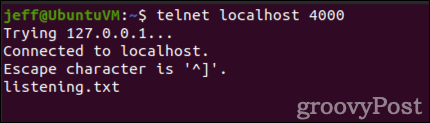
Vi kan også vise at porten er åpen ved å bruke nmap . Igjen, hvis kommandoen ikke allerede er installert, bruk pakkebehandlingen for å hente den.
nmap localhost -p 4000
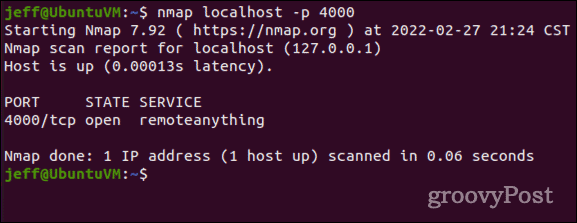
Merk at nmap bare vil vise åpne porter som lytter etter tilkoblinger. Det er derfor vi bruker netcat for testing, for å lytte på den porten. Ellers vil ikke porten registreres som åpen.
Jeg kan ikke koble til porten jeg nettopp åpnet, hva nå?
Hvis du går gjennom alle trinnene ovenfor og ikke får en tilkobling til porten, dobbeltsjekker du skrivingen. Hvis du er sikker på at du har skrevet inn alt riktig, er sjansen stor for at du må konfigurere nettverksruteren på nytt for å tillate trafikken.
Siden hver nettverksruter har forskjellige konfigurasjonsskjermer, bør du konsultere støttesidene eller brukerhåndboken for ditt spesielle utstyr. Du må se etter innstillinger for portvideresending eller portkartlegging, samt eventuell innebygd brannmur ruteren kan bruke.
Hvordan åpne en port permanent i Linux
Når du har testet den åpne porten og sørget for at den fungerer, vil du sannsynligvis gjøre endringen permanent. Ellers kan det hende at endringene ikke holder seg etter en omstart. Hvis du er en Ubuntu-bruker, eller på annen måte bruker ufw- brannmuren, trenger du ikke å bekymre deg for dette. ufw - reglene tilbakestilles ikke ved omstart.
For brukere av brannmur
Å få en portregel til å holde seg etter en omstart er enkelt med brannmur . Bare legg til det permanente flagget til den første kommandoen, og den vil bli inkludert i Linux-systemets brannmurregler ved oppstart.
sudo firewall-cmd --add-port=4000/tcp --permanent
Hvis du fortsatt bruker iptables
iptables - brannmuren er mye mer plagsom (kanskje en god grunn til å oppgradere til brannmur eller ufw ). For å "permanent" åpne en port i iptables , kan du installere iptables-persistent- pakken for å hjelpe.
Når du først installerer iptables-persistent på et Debian-basert system, lagrer det gjeldende regler til enten /etc/iptables/rules.v4 eller /etc/iptables/rules.v6 . For å legge til nye regler, utsteder du følgende kommando:
sudo iptables-save > /etc/iptables/rules.v4
ELLER
sudo iptables-save > /etc/iptables/rules.v6
For de som kjører RPM-baserte Linux-distribusjoner, er det litt annerledes. Pakken heter iptables-services , og lagringsfilene er /etc/sysconfig/iptables og /etc/sysconfig/ip6tables .
På RPM-baserte distribusjoner er det også en annen kommando som brukes for IPv6-porter. Lagring av reglene dine gjøres ved å bruke en av disse to kommandoene:
sudo iptables-save > /etc/sysconfig/iptables sudo ip6tables-save > /etc/sysconfig/iptables
Sørg for å overvåke portbruken din
Etter hvert som tiden går, kan serverbehovene dine endres. Akkurat som du bør holde deg oppdatert på brukerkontoene på Linux-maskinen din, bør du også revidere de åpne portene dine regelmessig. Lukk alle åpne porter som ikke lenger er nødvendige. Sammen med regelmessig endring av passordet ditt er dette en god sikkerhetspraksis som vil hjelpe deg å unngå systeminntrenging og sikkerhetsutnyttelser.
Slik legger du til Gmail på oppgavelinjen i Windows 10/11 ved hjelp av Chrome eller Microsoft Edge. Få en rask og enkel veiledning her.
Hvis App Store forsvant fra startskjermen på iPhone/iPad, ikke bekymre deg, det er en enkel løsning for å gjenopprette den.
Oppdag de beste ublokkerte spillnettstedene som ikke er blokkert av skoler for å forbedre underholdning og læring.
Mottar feilmelding om utskrift på Windows 10-systemet ditt, følg deretter rettelsene gitt i artikkelen og få skriveren din på rett spor...
Du kan enkelt besøke møtene dine igjen hvis du tar dem opp. Slik tar du opp og spiller av et Microsoft Teams-opptak for ditt neste møte.
Når du åpner en fil eller klikker på en kobling, vil Android-enheten velge en standardapp for å åpne den. Du kan tilbakestille standardappene dine på Android med denne veiledningen.
RETTET: Entitlement.diagnostics.office.com sertifikatfeil
Hvis du står overfor skriveren i feiltilstand på Windows 10 PC og ikke vet hvordan du skal håndtere det, følg disse løsningene for å fikse det.
Hvis du lurer på hvordan du sikkerhetskopierer Chromebooken din, har vi dekket deg. Finn ut mer om hva som sikkerhetskopieres automatisk og hva som ikke er her
Vil du fikse Xbox-appen vil ikke åpne i Windows 10, følg deretter rettelsene som Aktiver Xbox-appen fra tjenester, tilbakestill Xbox-appen, Tilbakestill Xbox-apppakken og andre..


![[100% løst] Hvordan fikser du Feilutskrift-melding på Windows 10? [100% løst] Hvordan fikser du Feilutskrift-melding på Windows 10?](https://img2.luckytemplates.com/resources1/images2/image-9322-0408150406327.png)



![FIKSET: Skriver i feiltilstand [HP, Canon, Epson, Zebra og Brother] FIKSET: Skriver i feiltilstand [HP, Canon, Epson, Zebra og Brother]](https://img2.luckytemplates.com/resources1/images2/image-1874-0408150757336.png)

![Slik fikser du Xbox-appen som ikke åpnes i Windows 10 [HURTIGVEILEDNING] Slik fikser du Xbox-appen som ikke åpnes i Windows 10 [HURTIGVEILEDNING]](https://img2.luckytemplates.com/resources1/images2/image-7896-0408150400865.png)